กำหนดวันหมดอายุในไฟล์ Google Drive ที่แชร์
Google ไดรฟ์(Google Drive)กลายเป็นวิธีการแชร์ไฟล์ที่ดีที่สุดและเป็นที่นิยมที่สุดวิธีหนึ่งระหว่างลูกค้า เพื่อนร่วมงาน และเพื่อนโดยไม่ต้องดาวน์โหลดโดยตรง
ทศวรรษที่แล้ว คุณจะส่งไฟล์เหล่านี้เป็นไฟล์แนบอีเมลหรือลิงก์จากไซต์เช่นMegauploadหรือMediaFire ขอให้ทุกคนชื่นชมยินดีที่วันเหล่านั้นอยู่ข้างหลังเรา
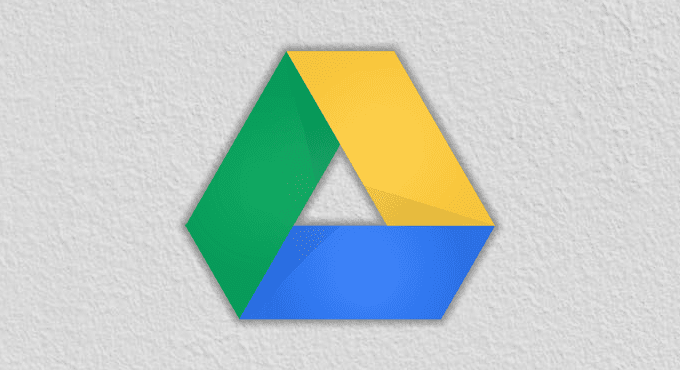
คุณลักษณะที่ได้รับความนิยมในไซต์เก่าเหล่านั้นซึ่งได้นำไปยังไซต์การแบ่งปันที่เป็นที่นิยมในปัจจุบัน เช่นPastebinคือความสามารถในการทำให้ลิงก์ของคุณใช้งานไม่ได้หรือยกเลิกการแชร์ไฟล์ของคุณหลังจากช่วงระยะเวลาหนึ่ง นี่ไม่ใช่สิ่งที่เราสามารถทำได้ผ่านอีเมล อย่างไรก็ตาม เป็นคุณลักษณะที่หลายคนไม่รู้จักในGoogle ไดร(Google Drive)ฟ์
ไฟล์ที่ละเอียดอ่อนบางไฟล์ไม่ควรอยู่บน อินเทอร์เน็ต(Internet)ตลอดไป ในบทความนี้ มาพูดถึงวิธีกำหนดวันหมดอายุในการเข้าถึงไฟล์ที่แชร์ในGoogle ไดร(Google Drive)ฟ์
ข้อจำกัดของการหมดอายุการเข้าถึงไฟล์ที่แชร์ในGoogle Drive
สิ่งสำคัญคือต้องรู้ว่าฟีเจอร์นี้ใช้ได้กับบัญชีภายใต้ องค์กร G Suite แบบชำระเงิน เท่านั้น ซึ่งหมายความว่า บัญชี Google มาตรฐาน หรือบัญชีที่ใช้G Suite เวอร์ชันเก่าที่ให้บริการฟรี จะใช้การหมดอายุของการเข้าถึงไฟล์ที่แชร์ไม่ได้
ผู้ใช้ที่ไม่ได้อยู่ในองค์กร G Suite(G Suite)แบบชำระเงิน จะยังแชร์ไฟล์กับตนได้โดยมีวันหมดอายุ แต่ต้องปฏิบัติตามข้อกำหนดนี้เพื่อกำหนดวันหมดอายุของการเข้าถึงไฟล์ที่แชร์ใน Google ไดรฟ์ หากคุณทำงานให้กับบริษัทที่กำหนดบัญชีอีเมลของคุณผ่าน โดเมน Gmail ที่กำหนดเอง มีโอกาสสูงที่คุณจะสามารถเข้าถึงคุณลักษณะนี้ผ่านบัญชีนั้นได้
วิธีตั้งค่าการหมดอายุการเข้าถึงไฟล์ที่แชร์ในGoogle Drive
โดยปกติ ขั้นตอนแรกของกระบวนการนี้คือแชร์ไฟล์กับผู้อื่น ในการแชร์ไฟล์ของคุณใน Google ไดรฟ์ วิธีที่ง่ายที่สุดคือการเข้าถึงไฟล์ จากนั้นมองหาปุ่ม แชร์(Share)สีน้ำเงินขนาดใหญ่ที่มุมบนขวา ซึ่งคุณไม่ควรพลาด
คลิก(Click)ที่มันและไลท์บ็อกซ์จะปรากฏขึ้นเพื่อให้คุณพิมพ์รายชื่อที่อยู่อีเมลเพื่อแชร์ไฟล์ของคุณ

คลิก ปุ่ม ตกลง(OK)เพื่อส่งคำเชิญเพื่อแชร์ไฟล์ของคุณเมื่อคุณพร้อม หลังจากนั้น คุณจะต้องเปิดไฟล์เดิมนี้อีกครั้งแล้วคลิก ปุ่ม แชร์(Share) สีน้ำเงินอีกครั้ง หรือคลิกขวาที่ไฟล์แล้วคลิกแชร์ (Share)คราวนี้ คลิกขั้นสูง(Advanced)ที่มุมล่างขวาของไลท์บ็อกซ์

ที่นี่ หากคุณวางเมาส์เหนือแถวของผู้ใช้ที่คุณกำลังแชร์ไฟล์ด้วย ไอคอนตัวจับเวลาจะปรากฏขึ้นพร้อมข้อความว่า " ตั้งค่าการหมดอายุ(Set expiration) ” เมื่อคุณวางเมาส์เหนือ หากไม่เห็นไอคอนนี้ แสดงว่าคุณไม่ได้ใช้บัญชีภายใต้องค์กรG Suite ที่เข้ากันได้ (G Suite)หากคุณคลิกบนมัน
อีกสาเหตุหนึ่งที่คุณอาจไม่เห็นเป็นเพราะGoogleได้อัปเดต อินเทอร์เฟซ GUIสำหรับGoogle ไดร(Google Drive)ฟ์ คุณอาจต้องคลิกเมนูดร็อปดาวน์เล็กๆ ข้างชื่อของเขาแทน แล้วคลิกให้สิทธิ์เข้าถึง(Give temporary access)ชั่วคราว
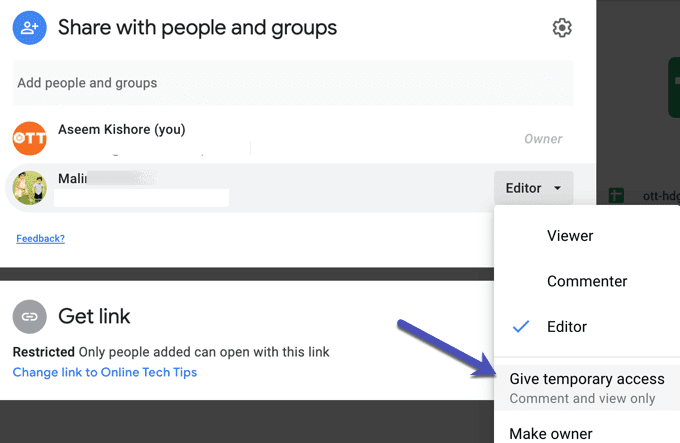
ตอนนี้ คุณจะเห็นหน้าต่างเหมือนสองด้านล่าง รูปภาพด้านบนคือ Google ไดรฟ์(Google Drive)เวอร์ชันใหม่กว่าและมีแนวโน้มมากที่สุดที่คุณจะพบ
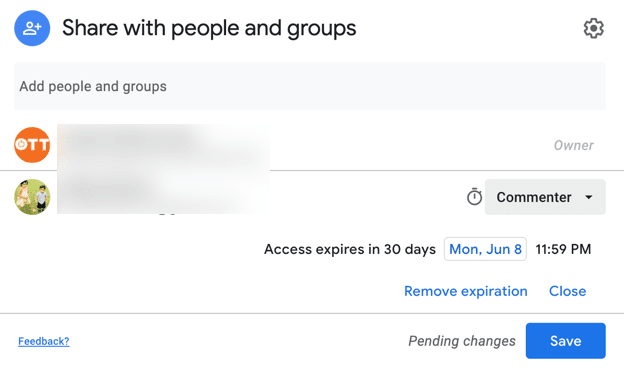
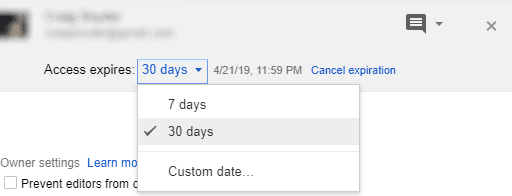
ซึ่งจะทำให้ตัวเลือกการหมดอายุของการเข้าถึงปรากฏขึ้น การคลิกที่เมนูแบบเลื่อนลงจะแสดงวันที่ทั่วไปคือ 7 วัน 30 วัน หรือคุณสามารถคลิกวันที่ที่กำหนดเอง...(Custom date…)เพื่อกำหนดวันหมดอายุของคุณเอง
การตั้งค่าวันที่ที่กำหนดเองจะทำให้คุณสามารถเลือกวันจากมุมมองปฏิทินได้ สิ่งเดียวที่จับได้คือคุณไม่สามารถเลือกเวลาได้ เฉพาะวันที่ ไฟล์จะหมดอายุก่อนเที่ยงคืนของวันที่คุณเลือกหนึ่งนาที
เมื่อคุณพอใจกับการกำหนดค่าการหมดอายุของการเข้าถึงไฟล์ที่แชร์แล้ว ให้คลิกบันทึกการเปลี่ยนแปลง(Save changes)แล้ว คลิก เสร็จ(Done)สิ้น แค่นั้นแหละ!
สิ่งสำคัญที่ต้องจำไว้คือ ผู้ใช้จะยังสามารถเก็บไฟล์ของคุณให้พ้นวันหมดอายุได้อย่างมีประสิทธิภาพด้วยการดาวน์โหลด เพื่อป้องกันสิ่งนี้ คุณจะต้องตั้งค่าการเข้าถึงของพวกเขาเพื่ออนุญาตให้พวกเขาดูไฟล์เท่านั้น (ห้ามแก้ไข) และเปิดใช้งานตัวเลือก " ปิดใช้งานตัวเลือกในการดาวน์โหลด พิมพ์ และคัดลอกสำหรับผู้แสดงความคิดเห็นและผู้ดู(Disable options to download, print, and copy for commenters and viewers) ”
หากคุณมีบัญชีภายใต้องค์กร G Suite ที่ไม่ใช่ระบบเดิม การหมดอายุของการเข้าถึงไฟล์ที่แชร์เป็นหนึ่งในสิทธิประโยชน์ที่ไม่ค่อยได้ใช้งานมากมายที่คุณนำไปใช้ประโยชน์ได้อย่างดีเยี่ยม ใช้เวลาเพียงไม่กี่วินาที อย่าปล่อยให้ไฟล์ที่ละเอียดอ่อนเหล่านั้นติดอยู่ตลอดไป!
ในกรณีที่G Suiteไม่ปลอดภัยเพียงพอหรือไม่ถึงมาตรฐาน เรามีคำแนะนำที่ดีเกี่ยวกับวิธีตั้งค่าพื้นที่เก็บข้อมูลระบบคลาวด์ส่วนตัวของคุณ(how to set up your own personal cloud storage)เอง ลองดูเพื่อควบคุมการแชร์บนคลาวด์ของคุณอย่างสมบูรณ์
Related posts
วิธีใช้ Google Backup and Sync เพื่อสำรองข้อมูลฮาร์ดไดรฟ์ของคุณ
วิธีแก้ไขข้อผิดพลาด "เกินโควต้าการดาวน์โหลด" ของ Google ไดรฟ์
วิธีสร้างไดรฟ์จัดเก็บข้อมูลที่ใช้ร่วมกันสำหรับระบบดูอัลบูต
วิธีสำรองไฟล์โดยอัตโนมัติไปยัง Google Drive หรือ OneDrive เพื่อป้องกันข้อมูลสูญหาย
วิธีสแกนไปยัง Google Drive ด้วยโทรศัพท์ของคุณ
วิธีเปิดและปิด OK Google บนอุปกรณ์ Android ของคุณ
วิธีตั้งค่าที่อยู่บ้านของคุณใน Google Maps
วิธีตั้งค่าการตรวจสอบการตอบกลับใน Google ฟอร์ม
วิธีเปลี่ยนอักษรระบุไดรฟ์ใน Windows
เพิ่มวันที่และเวลาลงในแผ่นงาน Excel อย่างรวดเร็ว
วิธีดาวน์โหลดตัวติดตั้ง Google Chrome ออฟไลน์ (สแตนด์อโลน)
วิธีบล็อกเว็บไซต์บน Google Chrome
วิธีการตั้งค่า Expiration Date and Time สำหรับอีเมลใน Outlook
แก้ไขปัญหาฮาร์ดไดรฟ์ล้มเหลว
วิธีเพิ่ม Expiration Date เป็นอีเมลใน Outlook
วิธีแทรกหมายเลขหน้าใน Word และ Google Docs
วิธีนำเข้าข้อมูลไปยัง Google ชีตจากชีตอื่น
วิธีซิงค์ Google ปฏิทินกับ Outlook
วิธีดาวน์โหลดข้อมูลส่วนบุคคลของคุณจาก Google
วิธีเพิ่ม Google Analytics ลงใน Squarespace
